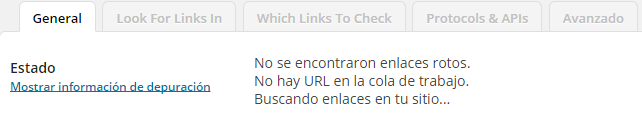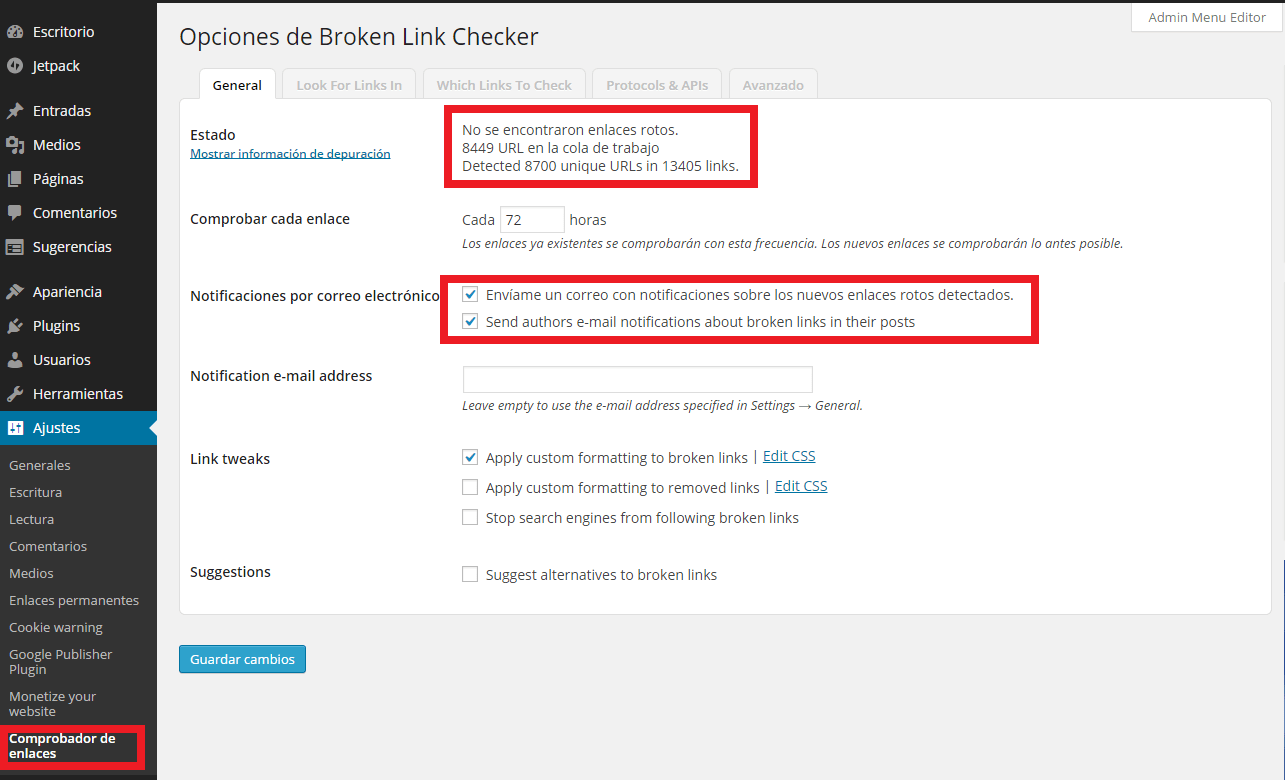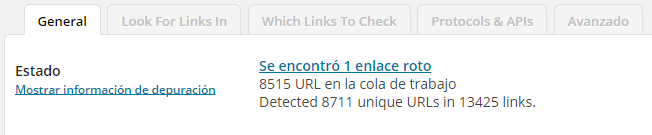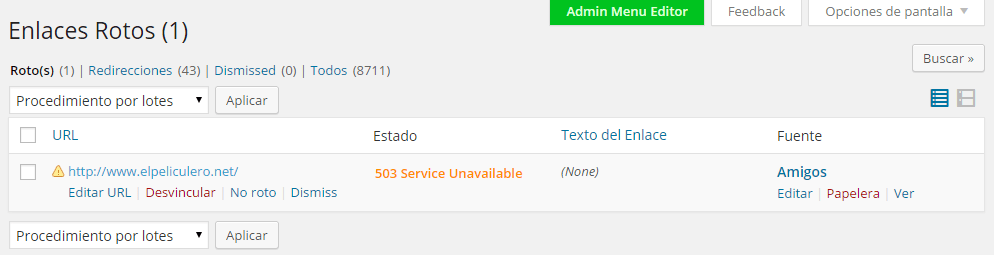Cuando llevas varios años trabajando en un blog, es normal que alguna de las páginas o enlaces a los que apuntan algunas de tus entradas más antiguas, hayan dejado de existir: periódicos, otros blogs, noticias de google… a saber.
Por suerte para los que somos usuarios de wordpress, el repositorio de plugins es una biblioteca inmensa donde encontrar soluciones. Hoy vamos a ver un plugin que nos ayudará de una forma rápida, cómoda y sin esfuerzo, a tener los enlaces rotos en el punto de mira.
Tras el salto.
Broken Link Checker
A estas alturas, ya deberíais saber instalar plugins, si no visitad este artículo.
Una vez activado el plugin, lo encontraremos en Ajustes/Comprobador de enlaces.
Simplemente con tener activado el plugin, ya está trabajando, buscando entre todos tus enlaces aquellos que ya no están en activo. En la misma ventana podemos configurar que le llegue un email con el reporte al creador del artículo, para nuestra comodidad… que trabaje otro.
Además de esta primera ventana, tenemos otras 4 pestañas:
- Look for links in: aquí seleccionamos dónde queremos que busque links rotos; páginas, entradas, incluso comentarios. Y tanto si la entrada o página está publicada, es un borrador o está programada. La primera vez que busquemos, deberíamos seleccionar todo, menos los comentarios, para poder hacer la mejor de las limpiezas.
- Wich links to check: escogemos qué tipo de enlaces queremos revisar… no tienen por qué ser sólo enlaces a páginas, también pueden ser imágenes incrustadas que no están en nuestro servidor, pueden ser videos de youtube, etc… Igual que antes, seleccionemos todo en esta primera limpieza.
- Protocols & API’s: no sé muy bien para qué sirven estas opciones. Puedo suponer que es para darles «privilegios especiales» a las búsquedas de urls de estos tipos (rapidshare), que requieren de otros protocolos de actuación, tiempos de espera, etc… No nos cuesta nada marcarlo todo.
- Avanzado: está todo traducido y es comprensible. Sólo nos interesa el botón de abajo de todo que dice «Volver a comprobar todas las páginas». No nos interesa para ahora, si no para una nueva búsqueda en el futuro. Aunque para ahorrar recursos, después de hacer la limpieza total del blog, tal como vamos a hacer, deberíamos desactivar el plugin.
Los enlaces que vaya encontrando nos los va a numerar en la primera pestaña, General, y si pinchamos encima del texto de «Se encontró 1 enlace roto», nos lleva a otra ventana para poder modificarlo. A esta ventana podemos acceder desde Herramientas/Enlaces rotos.
Bien, ahora tenemos una serie de columnas:
- URL: la dirección que el plugin ha detectado que ya no está disponible.
- Estado: el error que ha dado; esto puede variar mucho. No es importante (para nosotros).
- Texto del enlace: si has enlazado un texto, aparecerá aquí.
- Redirect URL: no viene activado por defecto (lo desplegamos desde la pestaña «Opciones de pantalla». Lo siento, desconozco su función.
- Fuente: la página, entrada o comentario donde se aloja el link roto.
Si dejamos el ratón sobre la URL, aparecen debajo 4 opciones:
- Editar URL: le damos y escribimos la URL nueva que previamente hayamos encontrado en internet. Por ejemplo: antes apuntábamos a una página de la wikipedia que ya no existe o se cambió de ubicación. Ahora la buscamos de nuevo en google y pegamos aquí la nueva ubicación.
- Desvincular: aquí sólo pincharemos si queremos que ya no exista el hipervínculo. Si teníamos enlazado un nombre a una biografía en internet, sólo nos quedaremos con el nombre, y desaparecerá el hipervínculo. Ojo, si teníamos enlazada una dirección web visible, y quitamos Desvinculamos, la dirección web seguirá siendo visible, pero no estará hipervinculada, será una cadena de texto.
- No roto: si hemos comprobado, o sabemos, que la url a la que apuntamos existe. Son pocos los errores de este tipo.
- Dismiss: si le damos aquí, estamos obviando el error, pasamos de él, lo escondemos debajo de la alfombra, silbamos, miramos para otro lado, nos hacemos el avión, etc.
Es un plugin muy simple, muy rápido y siempre está activo, aunque como indiqué arriba, una vez limpies todo el blog de enlaces rotos, puedes desactivarlo, porque lo normal es que no lo necesites hasta dentro de mucho. Ya lo activarás más adelante cuando quieras comprobar de nuevo.